แอป My Kumon สำหรับนักเรียนใหม่
ขั้นตอนสมัครใช้งานแอปครั้งแรก
- กรณีผู้ปกครองมีอีเมลแล้ว:
- ทดสอบเข้า inbox เพื่อให้แน่ใจว่าเปิดดู OTP ได้ทันที หลังจากสมัครใช้งานแอป
- กรณีผู้ปกครองยังไม่มีอีเมล:
- แนะนำให้สมัครใช้งานอีเมลฟรีจาก Google หรืออื่นๆ ก่อนการสมัคร
OTP: One Time Password คือ รหัสผ่านที่สามารถใช้ได้เพียงครั้งเดียวมีอายุการใช้งานตามเวลาที่กำหนด
วิธีที่ 1: ให้ผู้ปกครองสเกน QR-Code จาก My Center App >>เมนู My Profile ลังจากสเกนระบบจะพาไปยัง แอปสโตร์ เพื่อดาวน์โหลดและติดตั้งได้ทันที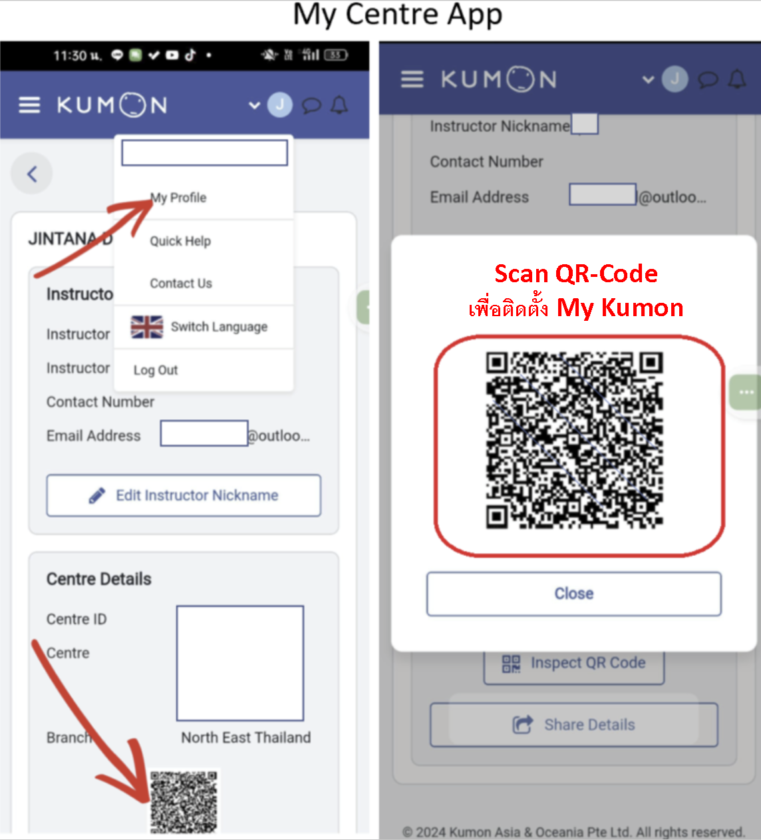
วิธีที่ 2: เข้าแอปสโตร์ (iOS หรือ Android) ค้นหาคำว่า My Kumon 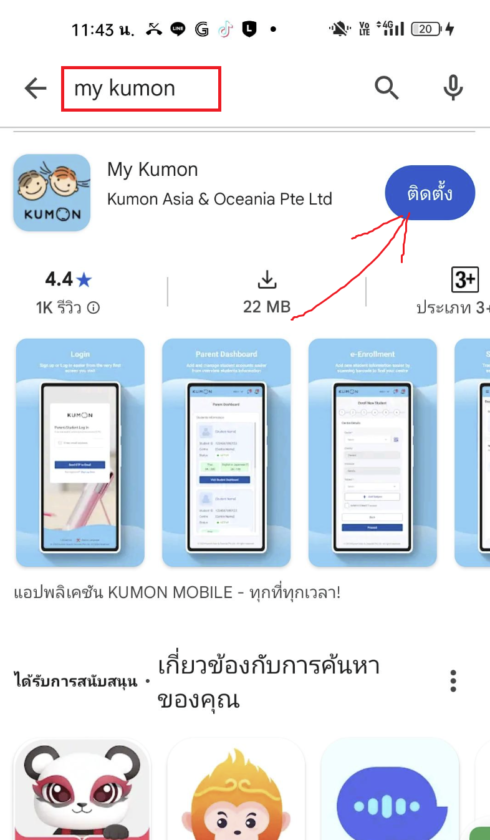
วิธีที่ 2: คลิกลิงก์ด้านล่างไปยังแอปสโตร์
iOS: App Store >> Click here
Android: Play Store >> Click here
***กรณีไม่ต้องการติดตั้งแอปพลิเคชั่น สามารถสมัครผ่านเว็บแอปได้จากลิงก์นี้ https://study.kumonportal.com/Login ซึ่งมีข้อเสียคือจะต้อง Login ทุกครั้งเมื่อเข้าใช้งาน
สมัครใช้งานแอปครั้งแรกคลิก “Sign up here“
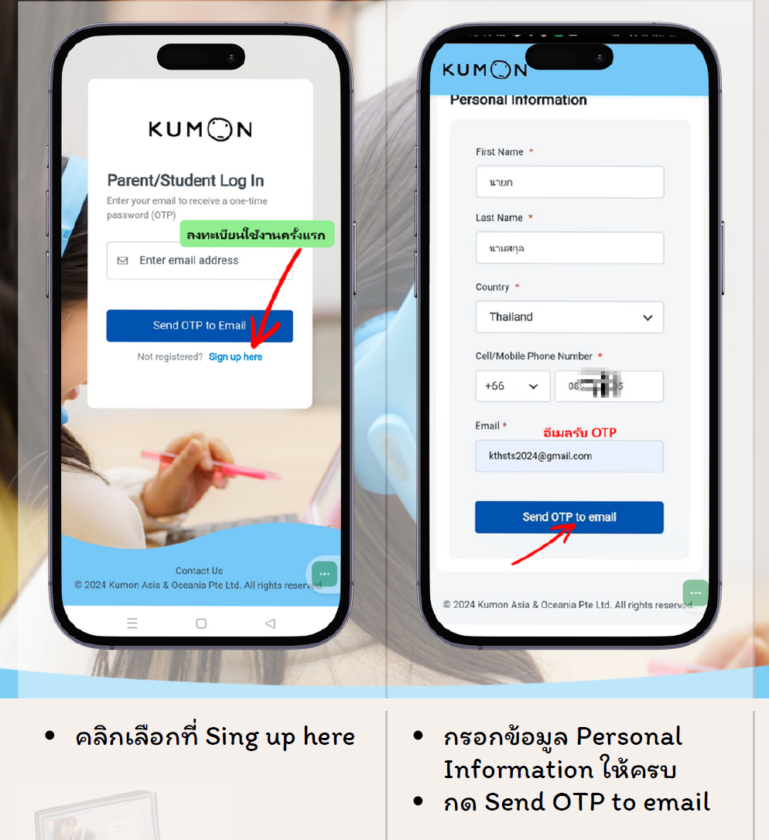
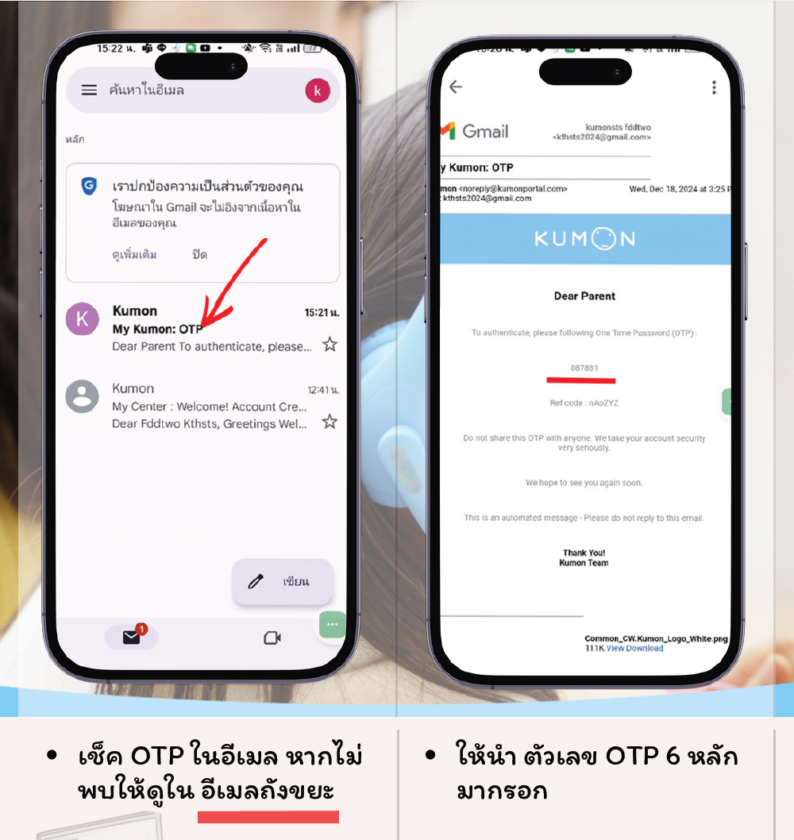
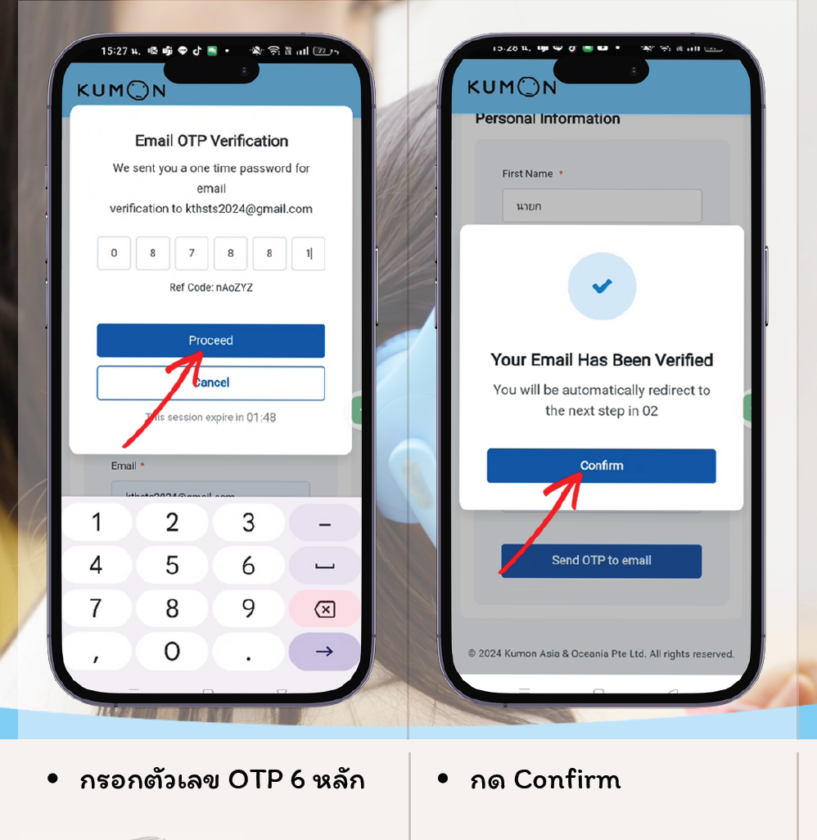
จบขั้นตอนการสมัครใช้งานแอป My Kumon
หมายเหตุ: อีเมลที่ลงสมัครใช้งานแอป (รับ OTP) นั้นจะผูกกับข้อมูลนักเรียนที่ลงทะเบียนภายใต้อีเมลนี้ ดังนั้นผู้ปกครองจึง ไม่สามารถใช้อีเมลใหม่ ลงทะเบียนกับนักเรียนคนเดิมได้
**สามารถใช้อีเมลนี้ไปกรอกเพื่อรับรหัส OTP ในการนำไปใช้กับโทรศัพท์เครื่องอื่นได้
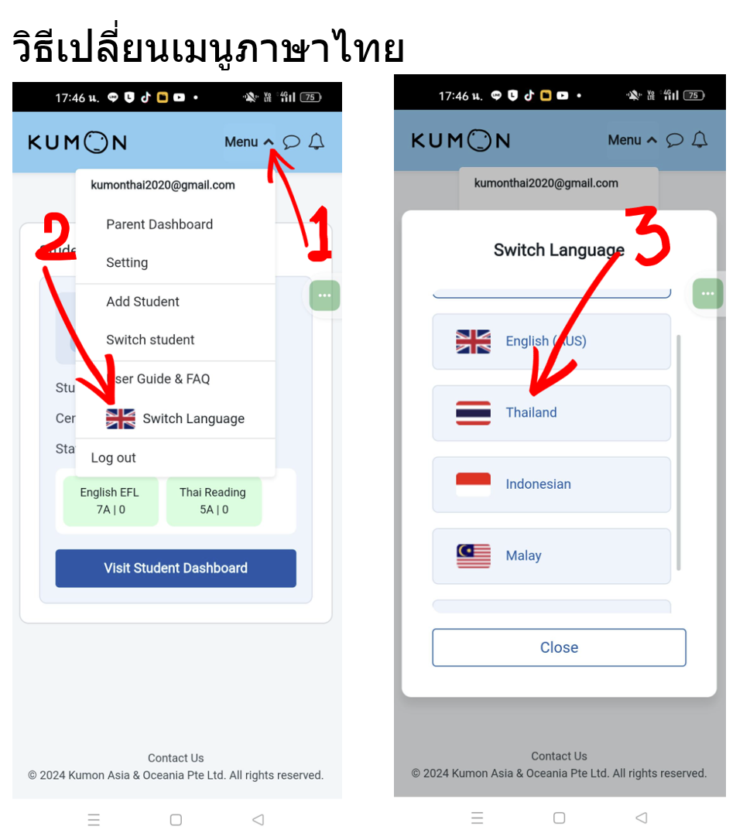
หมายเหตุ: ง่ายกับผู้ปกครองสำหรับการกรอกข้อมูลของนักเรียน
ขั้นตอนลงทะเบียนนักเรียนใหม่
หลังจากทำขั้นตอนการสมัครใช้งานแอป ด้านบนแล้ว ให้ทำการสมัครนักเรียนใหมมีขั้นตอนดังนี้
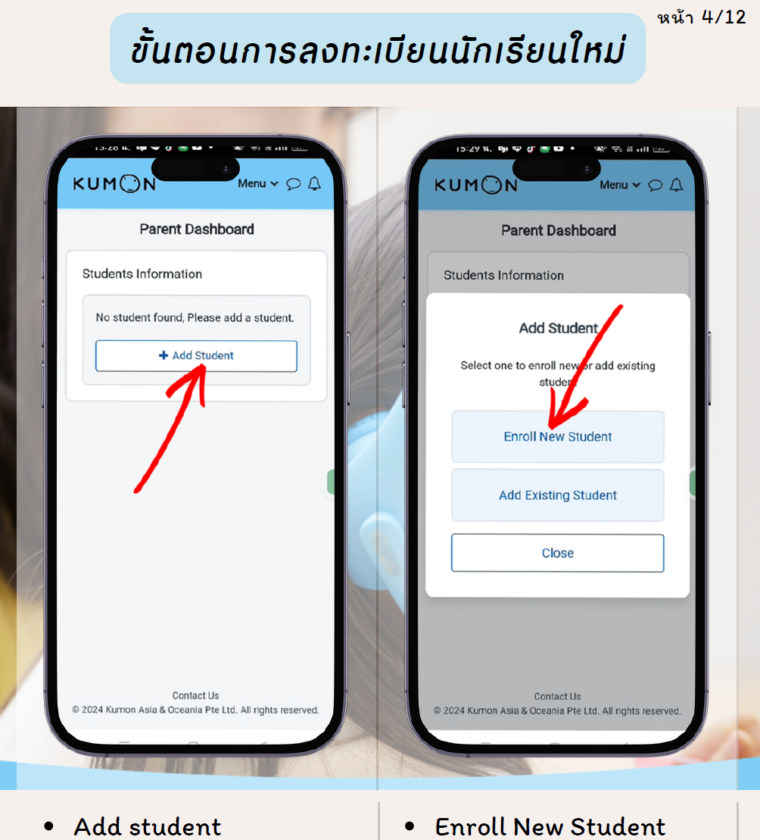
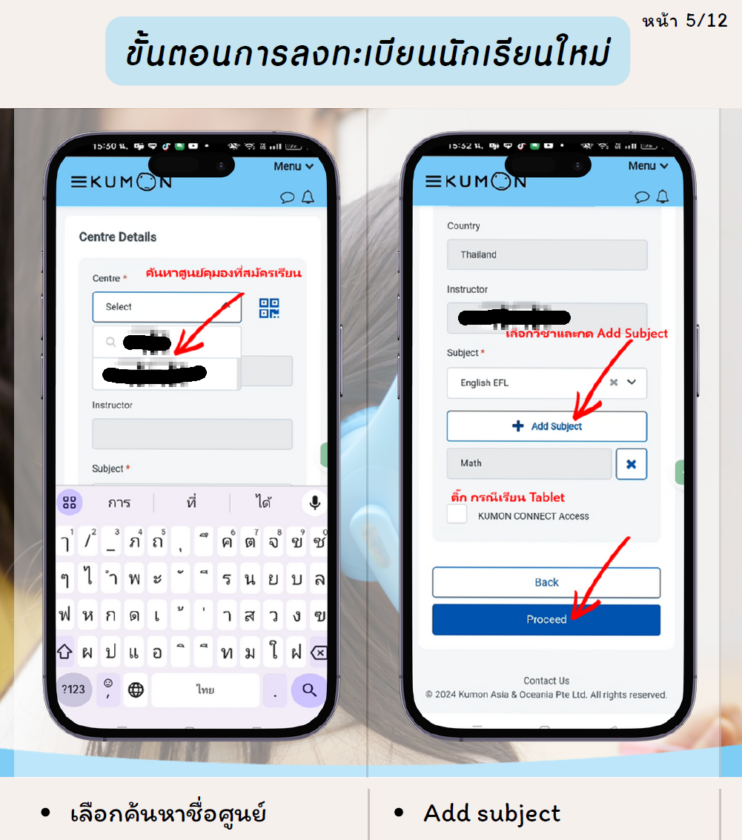
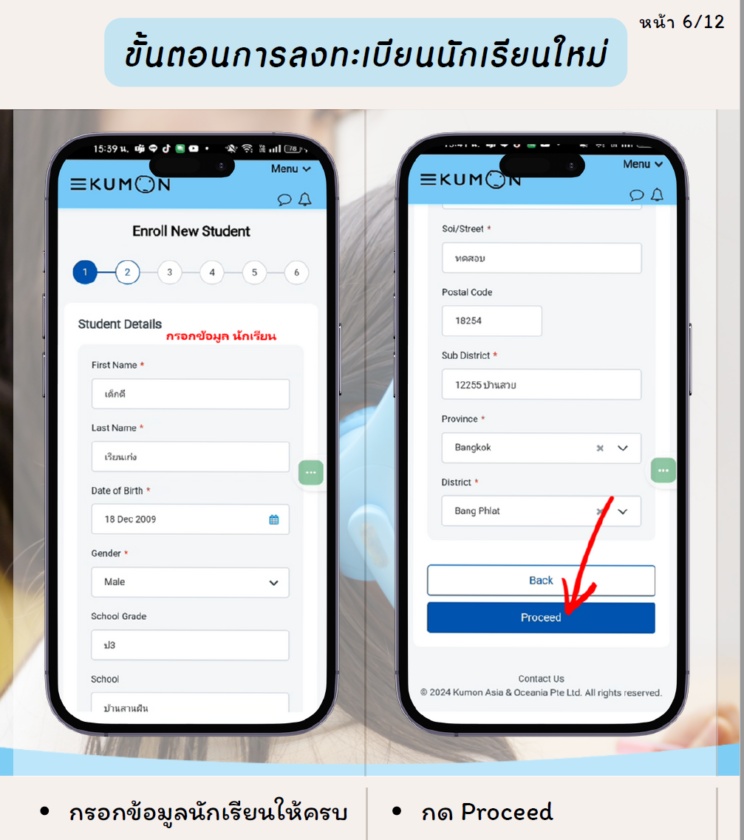
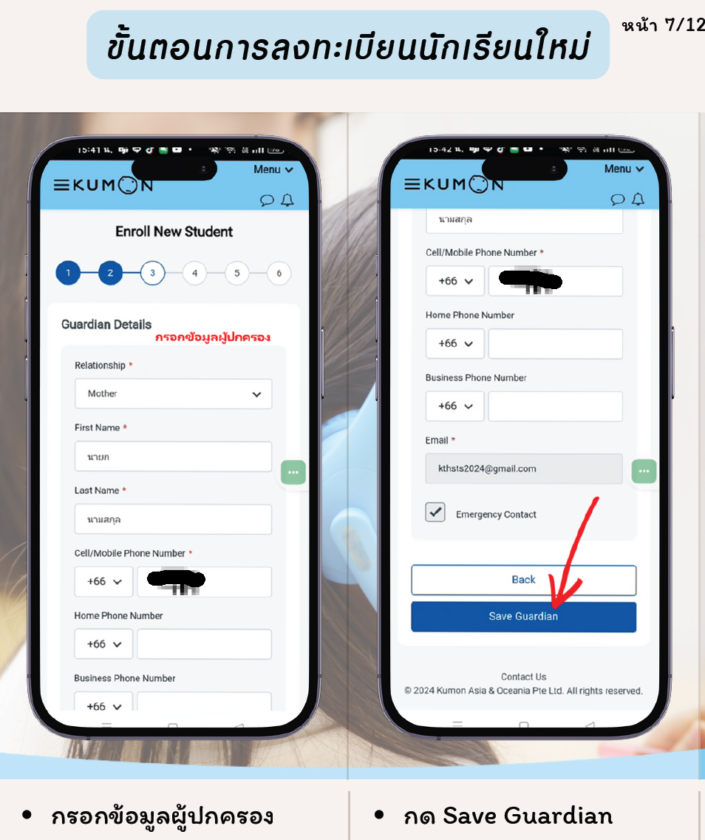
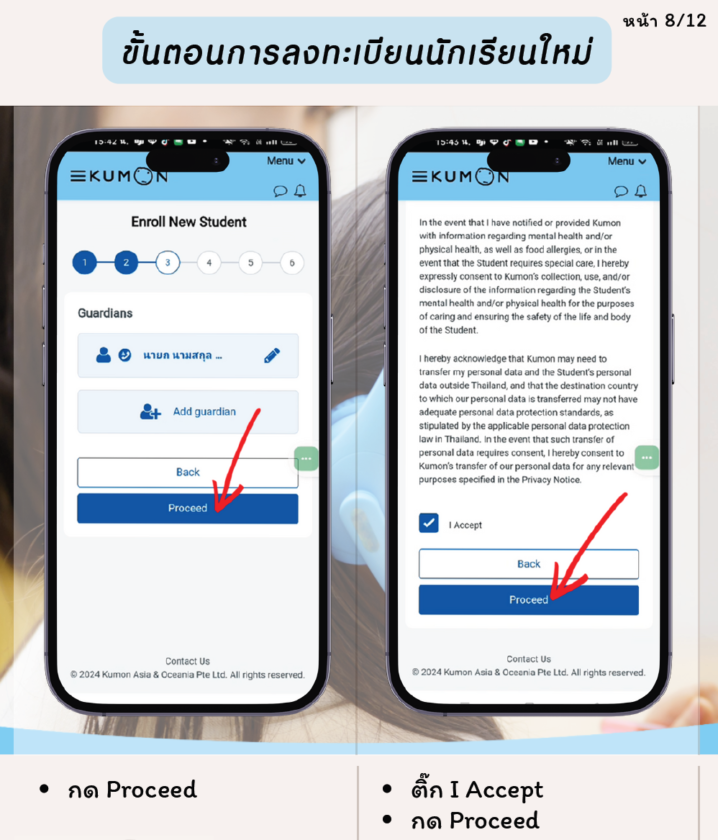
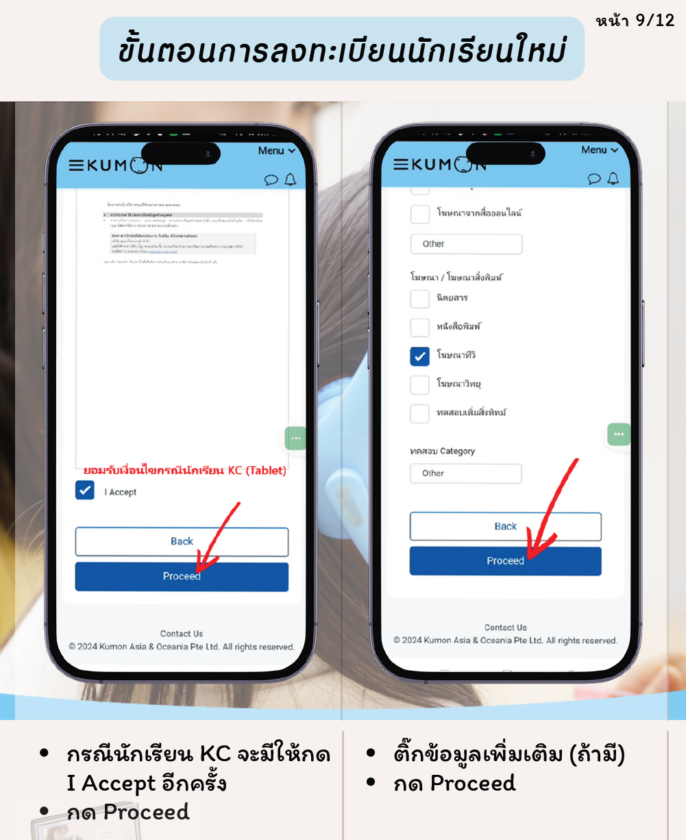
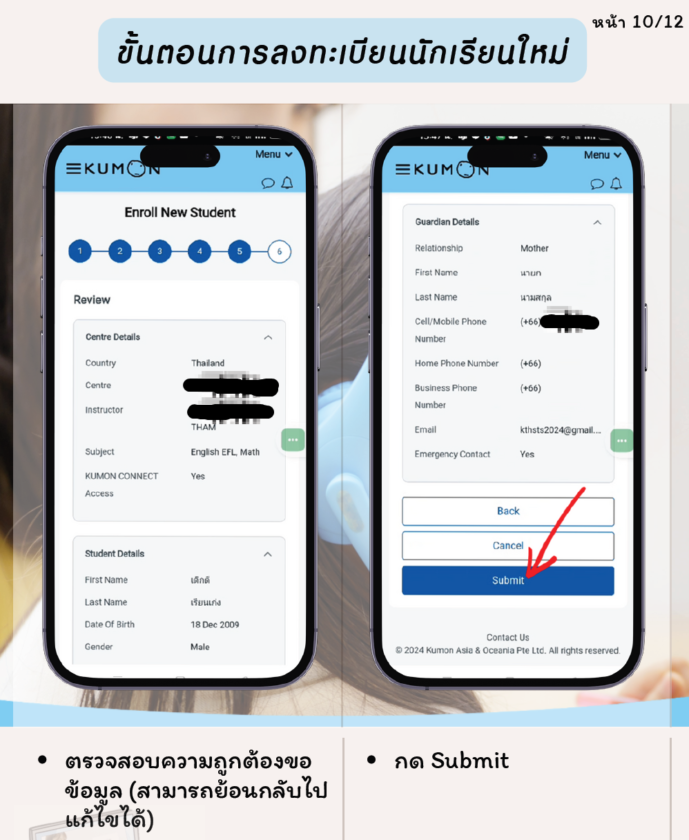
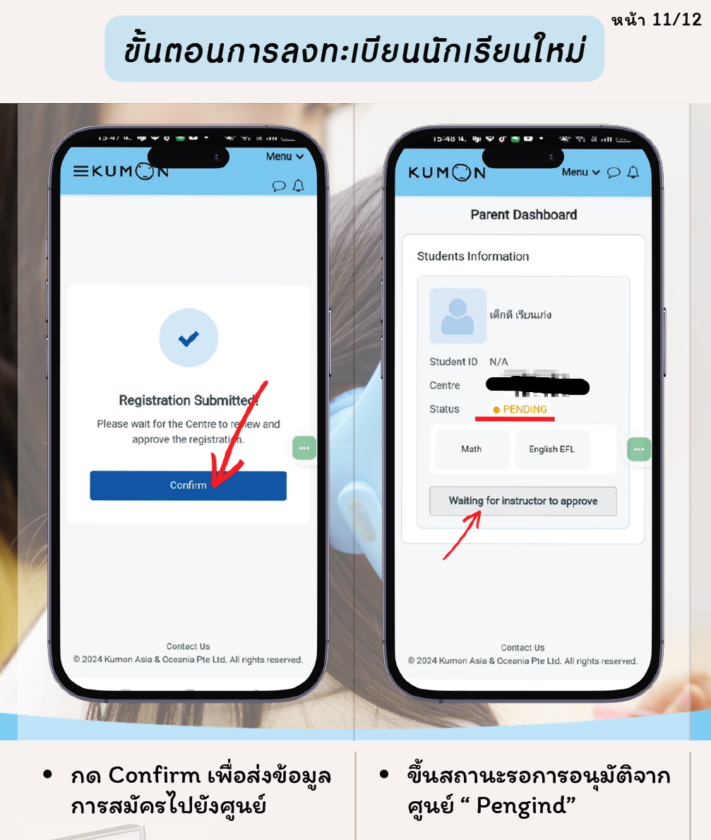
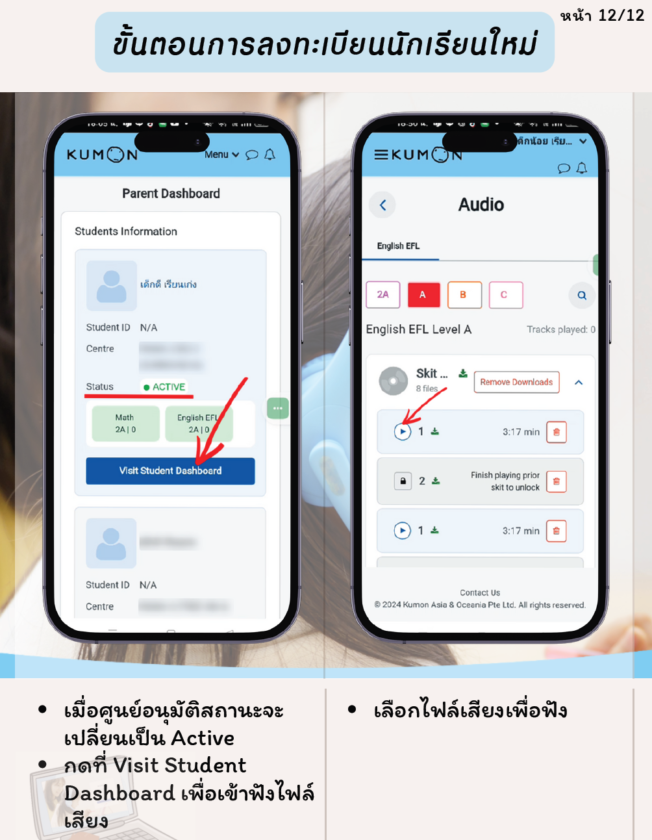
- หลังจาก นักเรียนทำการลงทะเบียนนักเรียนใหม่และยื่นมาเรียบร้อนแล้ว
- เข้าไปหัวข้อ “Approvals” เลือกของแอป My Centre แล้วเลือกรายการ “Enroll New Student“
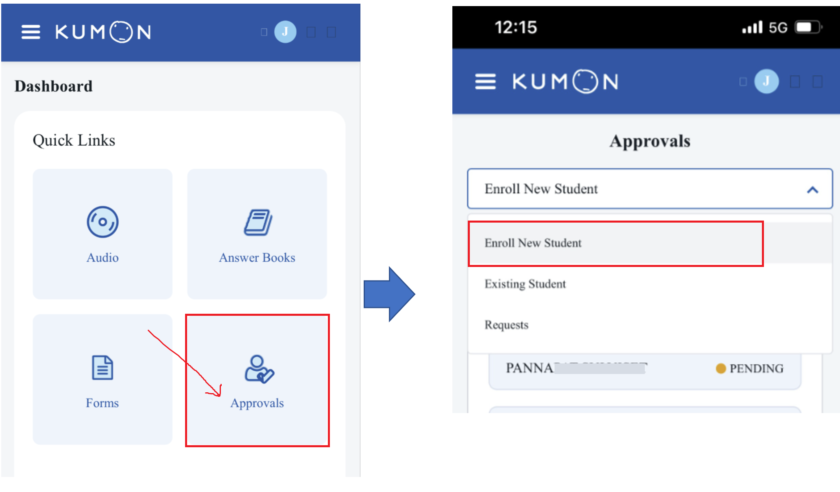
- ตรวจสอบข้อมูลการสมัครของนักเรียนให้ถูกต้อง
(**กรณีไม่ถูกต้อง เช่น วิชาที่สมัครเรียนไม่ครบ ให้กดปุ่ม “Reject” เพื่อให้นักเรียนแก้ไขข้อมูลอีกครั้ง) - ทำการยอมรับโดยกดปุ่ม “Acknowledge”
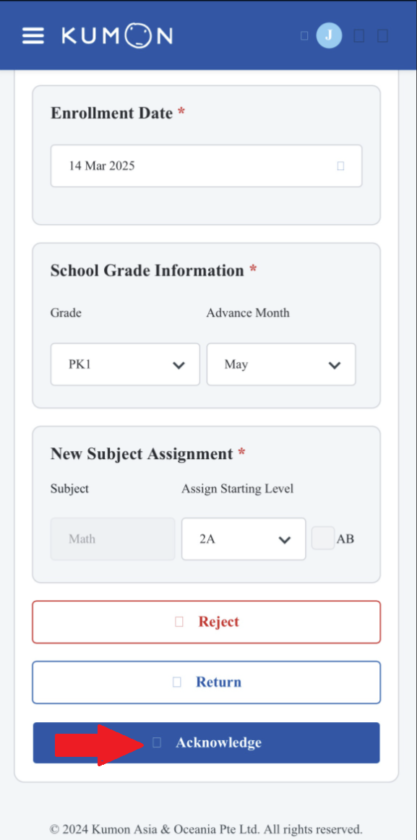
- สถานะบน My Kumon ของนักเรียนจะเปลี่อนจาก “PENDING” เป็น “APPROVED“
- นั่นหมายความว่านักเรียนสามารถใช้งานและฟังไฟล์เสียงได้
- ข้อมูลเพิ่มเติม -
- กรณีขึ้นข้อความดังรูป เกิดจาก Email นี้ได้ทำการลงทะเบียนใช้งานแอปครั้งแรกไปเรียนร้อยแล้ว
- สามารถนำอีเมล์นี้กรอกให้หน้าแรกเพื่อรับ OTP เข้าใช้งาน My Kumon ได้เลย
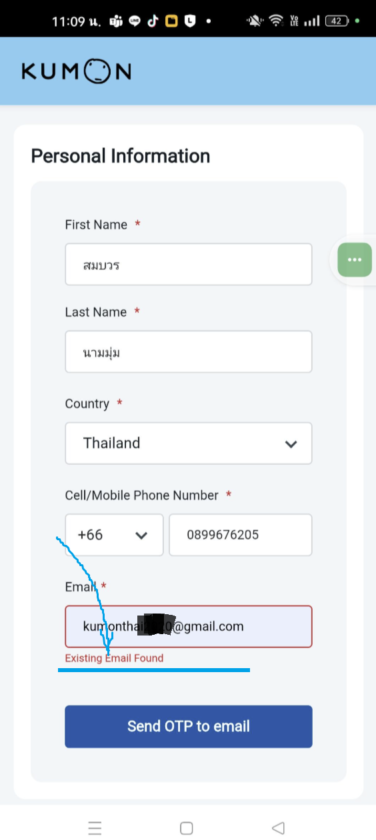
- Kumon ได้เลย
- หากไม่พบอีเมลใน Inbox ให้ตรวจสอบใน Junk Mail (จดหมายขยะ)
- ได้รับอีเมลแต่ไม่พบรหัส OTP ในข้อความอีเมล ให้กดที่ “ดูทั้งข้อความ” ดังรูป (ดังรูป)
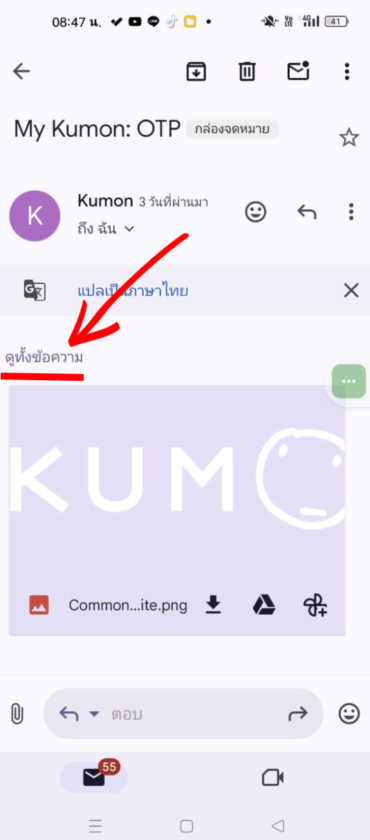
- วิธีให้สแกน QR Code
- ศูนย์: ไปที่เมนู My Profile ของ My Centre แอปเปิด QR-Code
- นักเรียน: เลือก ไอคอน สแกน QR Code
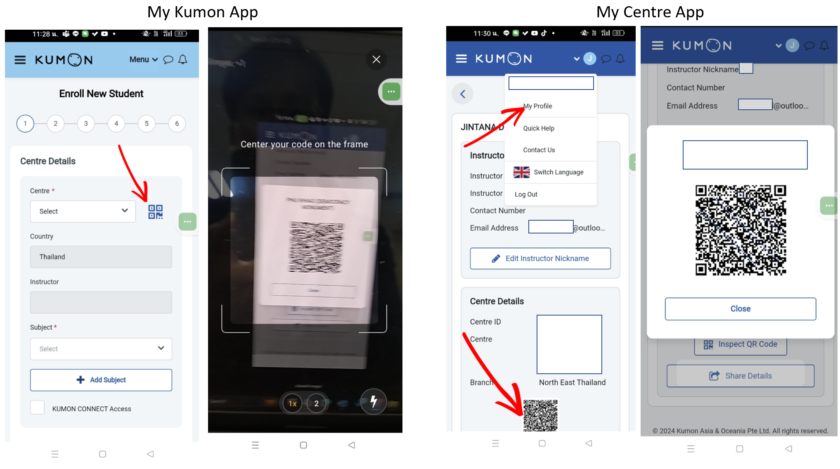
- ค้นหาศูนย์ตุมองจากชื่อเล่นหรือข้อความที่กำหนด (ดังรูป)
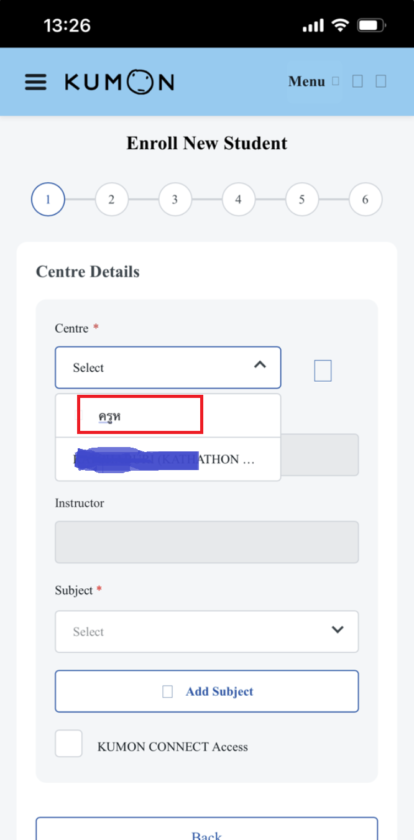
หมายเหตุ: ศูนย์ต้องเพิ่มชื่อเล่นหรือข้อความที่ต้องการ เพื่อใช้เป็นข้อความอ้างอิง สำหรับนักเรียน/ผู้ปกครอง คีย์ ค้นหาศูนย์คุมองที่ง่ายขึ้น
วิธีเพิ่มชื่อเล่นทำดังนี้
- ไปที่ เมนู My Profile (บนขวา) ของ My Centre แอป (จะไม่มีบนเว็บแอป)
- หลังจากนั้นกดปุ่ม “Edit Instructor Nickname” และทำการเพิ่มข้อมูลที่ต้องการ
ถ้าศูนย์ยังไม่ทำการ “Acknowledge”
- ถ้านักเรียนลงทะเบียนมาผิดศูนย์, ผิดวิชา หรือข้อมูลอื่นๆไม่ถูกต้อง ให้ศูนย์ (My Centre) ทำการกดปุ่ม “Return” เพื่อให้ผู้ปกครองเลือกศูนย์หรือปรับแก้ไขวิชา หรือรายละเอียดอื่นๆใหม่ใหม่ที่ถูกต้อง
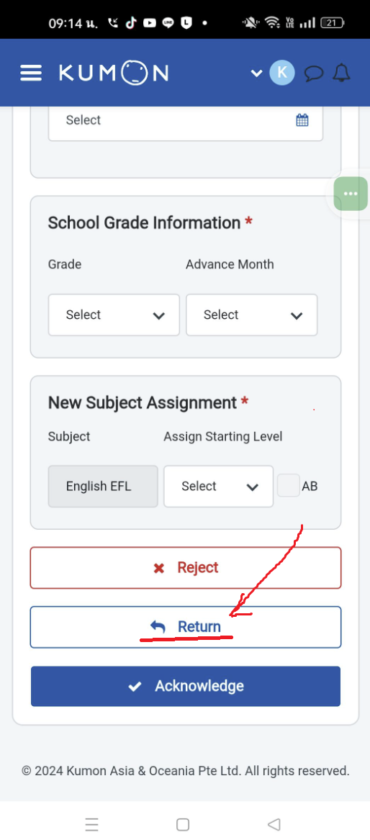
ถ้าศูนย์ทำการ “Acknowledge” เรียนร้อยแล้ว
- กรณีที่ 1: นักเรียนลงทะเบียนมาผิดวิชา หรือข้อมูลอื่นๆไม่ถูกต้องจะต้องทำการ Reject ข้อมูลของนักเรียนคนดังกล่าวใน K-SiS เมนู e-Enrollment หลังจากนั้นให้ผู้ปกครองลงทะเบียนนักเรียนใหม่อีกครั้ง
- กรณีที่ 2: ถ้านักเรียนลงทะเบียนมาผิดศูนย์ ให้ผู้ปกครองใช้ฟังก์ชั่น “Request Centre Change” เพื่อเปลี่ยนเป็นศูนย์ใหม่ดังนี้
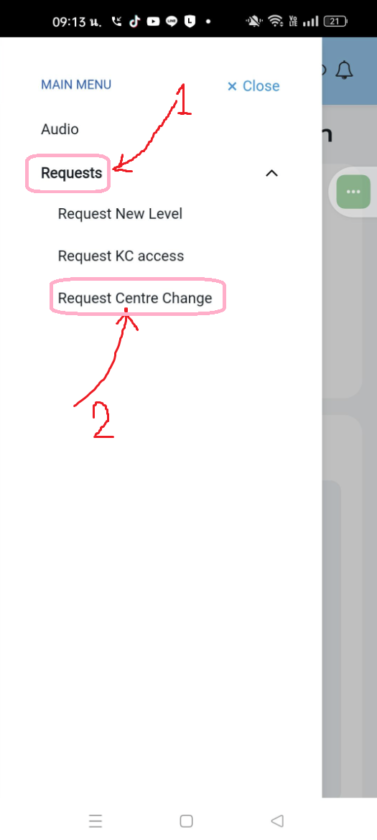
หรือ ให้ทำการ เพื่อนักเรียนใหม่ตามขั้นตอนด้านล่าง อีกรอบ โดยเลือกศูนย์ให้ถูกต้อง (อาจจะสเกน QR-Code ขอได้จากศูนย์)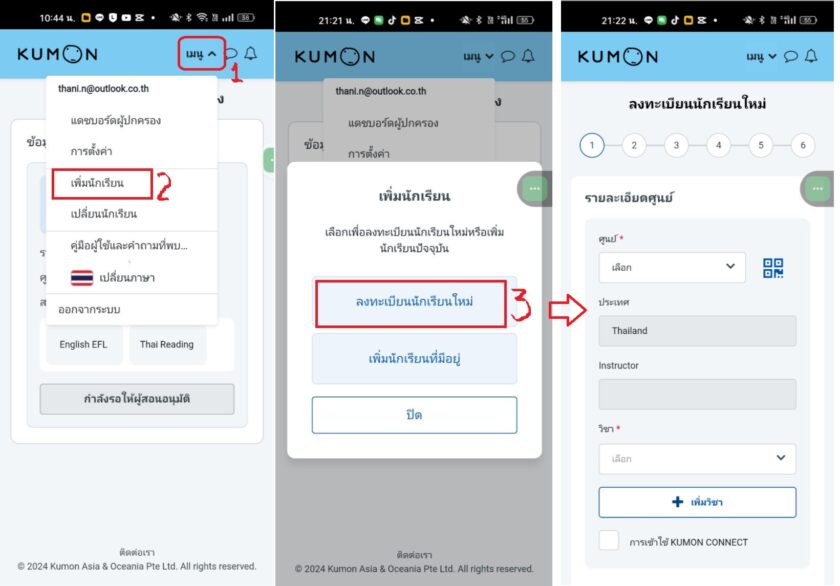
(**กรณีนี้ข้อมูลรายการที่สมัครผิดศูนย์ จะไม่มีผลกับนักเรียนหรือศูนย์ และจะหายไปเองหลังจากมีการเคลียร์จากส่วนกลาง)
หมายเหตุ: แนะนำให้ตรวจสอบข้อมูลให้ถูกต้องก่อนกดปุ่ม “Acknowledge” ซึ่งถ้าศูนย์ทำการ “Acknowledge” ไปแล้ว จะไม่สามารถแก้ไขได้
- ให้ทำการ เพื่อนักเรียนใหม่ตามขั้นตอนด้านล่าง อีกรอบ โดยเลือกศูนย์ให้ถูกต้อง (อาจจะสเกน QR-Code ขอได้จากศูนย์)
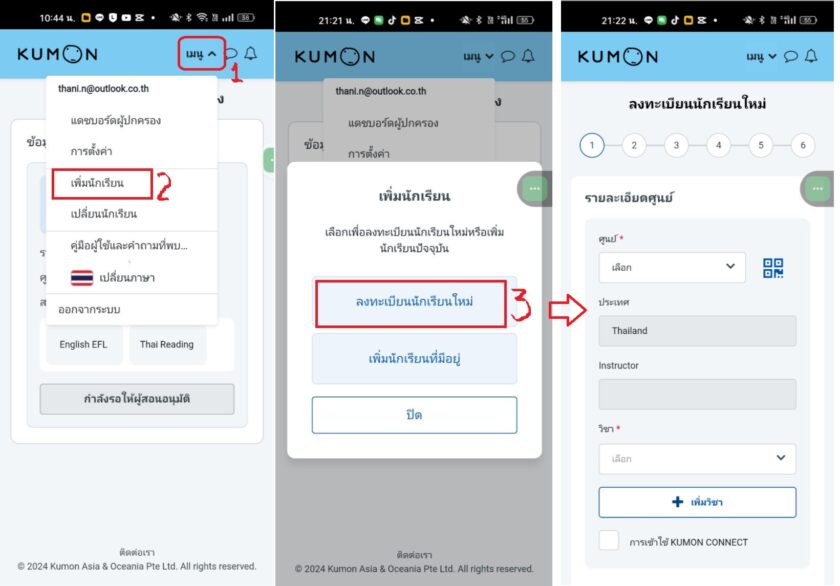
- ให้ศูนย์ที่ได้รับใบสมัครทำการ ยกเลิก รายการนี้
หมายเหตุ: กรณีนี้ข้อมูลรายการที่สมัครผิดศูนย์ จะไม่มีผลกับนักเรียนหรือศูนย์ และจะหายไปเองหลังจากมีการเคลียร์จากส่วนกลาง
- สำหรับวิชาภาษา ไอคอนไฟล์เสียง จะโชว์วันเดียวกันกับ Enrollment Date
- ดังนั้นแนะนำให้ตั้ง Enrollment Date ในขั้นตอน ยอมรับนักเรียน “Acknowledged” ให้เป็นวันเดียวกันกับที่นักเรียนสมัคร
- สามารถแก้ไขวัน Enrollment Date เมื่ออนุมัตินักเรียนในระบบ K-SiS (e-Enrollment)
เช่น ถ้า นร. ลงทะเบียนวันที่ 23 ธค. ให้ระบุ Enrollment Date เป็นวันที่ 23 ธค.
